Android: Grüner Punkt im Display – was hat es damit auf sich? – Seit Android 12 gibt es eine eneu Funktion, die einen grünen Punkt im Display einblendet. Viele Nutzer sind damit noch nicht vertraut und wundern sich daher, was es damit aus sich hat und befürchten teilweise sogar, dass es sich um Malware handelt oder das Gerät defekt ist.
Die gute Nachricht: bei den grünen Punkten im Display von Android Geräten handelt es sich um ein Sicherheitsfeature und damit um eine reguläre Funktion von Android. Was dahinter steckt und wie man damit umgehen sollte, haben wir in diesem Artikel zusammengefasst.
HINWEIS Ab und an berichten Nutzer von grünen Linien oder auch pinken Streifen im Display. Das deutet dann auf Fehler und Pixelschäden hin und hat NICHTS mit dem grünen Punkt zu tun.
Android: Grüner Punkt im Display – was hat es damit auf sich?
Der grüne Punkt im Display taucht immer in der rechten oberen Ecke auf und kann auch als größere Schaltfläche angezeigt werden. Er ist kein direkte Teil des Bildschirms, sondern oft eine separate LED und damit auch normalen Screenshots oft nicht zu sehen.
Dieser Punkt ist ein Sicherheitsfeature und soll den Nutzern Kontrolle über Kamera und Mikrofon geben. Er erscheint immer dann, wenn eine App auf die Kamera oder das Mokrofon zugreift und signailisiert dem Benutzer damit, dass eventuell etwas aufgezeichnet wird. Wenn man diesen Zugriff nicht selbst veranlasst hat, sollte man prüfen, welche App hier Zugriff auf die Aufnahmefuntionen hat.
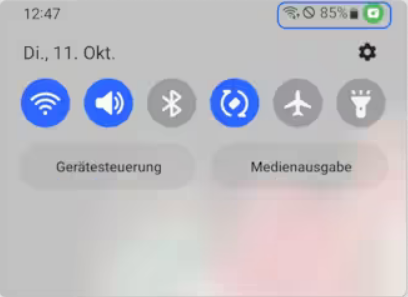
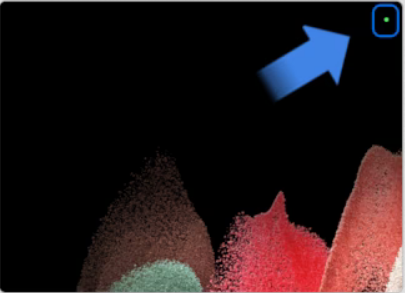
Samsung schreibt beispielsweise dazu:
Datenschutz und Transparenz in Bezug auf die Nutzung der Kamera und des Mikrofons durch bestimmte Anwendungen ist ein wichtiges Anliegen für Samsung und seine Produkte.
Seit Android 12 (S OS) hat Samsung mehrere Verbesserungen vorgenommen, um die Nutzererfahrung beim Schutz der Privatsphäre zu verbessern.
Der grüne Punkt oben rechts in der Statusleiste ist ein Tool, mit dem du erkennen kannst, dass eine App auf die Kamera oder das Mikrofon deines Smartphones oder Tablets in Echtzeit zugreift.
Das kann auch der Fall sein, wenn angeschlossene Gerät (beispielsweise ein Bluetooth Headset) das Mikrofon aktivieren.
Der grüne Punkt ist damit selbst kein Fehler und auch keine Malware, kann aber darauf hindeuten, dass Trojaner auf dem Smartphone aktiv sind und Zugriff auf die Kamera oder das Mikrofon haben. Daher sollte man dies auf jeden Fall prüfen, wenn man die jeweiligen Apps nicht selbst aktiviert hat.
Der grüne Punkt in der Android-Statusleiste: So reagierst du richtig
Der grüne Punkt, der seit Android 12 in der Statusleiste einiger Android-Smartphones angezeigt wird, signalisiert die aktive Nutzung von Kamera oder Mikrofon durch eine App.
So interpretierst du den grünen Punkt richtig:
- Grüner Punkt: Das Mikrofon oder die Kamera deines Geräts wird aktiv von einer App verwendet.
- Kein Punkt: Mikrofon und Kamera sind derzeit nicht aktiv.
So reagierst du richtig auf den grünen Punkt:
Tipp den grünen Punkt an: Dies öffnet ein Menü, in dem du sehen kannst, welche App auf Kamera oder Mikrofon zugreift. Du kannst die Berechtigungen der App direkt in diesem Menü ändern oder zu den App-Einstellungen wechseln, um die Berechtigungen dort zu verwalten.
Überprüfe die Berechtigungen deiner Apps: Regelmäßig überprüfen, welche Apps Zugriff auf deine Kamera und dein Mikrofon haben, ist wichtig. So stellst du sicher, dass keine Apps diese Berechtigungen missbrauchen.
Deinstalliere unbekannte Apps: Deinstalliere Apps, die du nicht kennst oder nicht mehr verwendest. Diese Apps könnten unnötig auf deine Kamera oder dein Mikrofon zugreifen.
Verwende vertrauenswürdige Apps: Lade Apps nur aus dem offiziellen Google Play Store herunter. Vermeide inoffizielle Quellen, da diese Apps mit Schadsoftware verseucht sein könnten.
Grünen Punkt im Display deaktivieren
Es gibt in den normalen Einstellungen KEINE Möglichkeit, den grünen Punkt abzuschalten. Da es sich dabei um ein Sicherheitsfeature handelt, ist dies auch sinnvoll. Man kann diesen Punkt aber ddennoch los werden, wenn man die Entwickleroptionen nutzt. Das ist aber anspruchsvoll und man sollte es nur machen, wenn man sich auskennt.
Video: Grünen Punkt deaktivieren
Der grüne Punkt oben rechts in der Statusleiste ist ein Tool, mit dem du erkennen kannst, dass eine App auf die Kamera oder das Mikrofon deines Smartphones oder Tablets in Echtzeit zugreift.
Bei weiteren Fragen und Problemen gibt es auch eine ganze Reihe von hilfreichen Handbüchern von Dritten, die den Einstieg und die Bedienung von Android besonders einfach machen sollen. Diese funktionieren in der Regel für alle Modelle, da diese alle mit Android arbeiten. Sie gehen aber natürlich nicht auf Besonderheiten der Modelle ein, sondern sind in erster Linie eine Anleitung für das Android Betriebssystem:
- Android für Smartphones &Tablets (2025)*
- Anfänger Handbuch für Android (2023)*
- Android 16 Handbuch für alle Geräte*
Video: Android Einstellungen, die man deaktivieren sollte
Weitere Beiträge zum Thema Android
- Android Handbuch und Anleitung
- Android Screenshot machen
- Android Recovery Modus
- Android Backup | Android WhatsApp Backup
- Android Internet abschalten und anschalten
- Android schneller machen
- Android Sicherheit erhöhen
- Google Play Store Probleme und Fehler
Neue Artikel rund um Android
- Samsung Galaxy A55: Januar-Sicherheitspatch steht bereit

- Samsung Galaxy Z Fold7: Januar Update wird ausgeliefert

- Samsung One UI 8.5: neue Beta-Version verbessert die Akku-Laufzeit deutlich

- Samsung Galaxy S26 Ultra: Akku soll in nur 30 Minuten geladen sein

- Samsung Galaxy S26: So schnell werden die neuen Modelle

- Samsung Galaxy S26 Edge doch nicht komplett gecancelt?

Mobilfunk-Newsletter: Einmal pro Woche die neusten Informationen rund um Handy, Smartphones und Deals!
Unser kostenloser Newsletter informiert Sie regelmäßig per E-Mail über Produktneuheiten und Sonderaktionen. Ihre hier eingegebenen Daten werden lediglich zur Personalisierung des Newsletters verwendet und nicht an Dritte weitergegeben. Sie können sich jederzeit aus dem Newsletter heraus abmelden. Durch Absenden der von Ihnen eingegebenen Daten willigen Sie in die Datenverarbeitung ein und bestätigen unsere Datenschutzerklärung.
Immer die aktuellsten Nachrichten direkt im Smartphone.
Unsere Kanäle gibt es kostenlos hier:
Telegram: Appdated Telegram Channel
Facebook: Appdated Facebook Seite
Twitter: Appdated Twitter Channel

Sportstudent und zuständig für die Tarifaktionen der einzelnen Anbieter sowie für die Kombiangebote und Bundles mit Handys und Smartphones. Mittlerweile meistens im Homeoffice, dennoch nach wie vor produktiv. Apple Fan. Falls ich eine Aktion übersehen habe – gerne Mail an mich.







